只需几步教你自由切换win10开始菜单
来源:www.laobaicai.net 发布时间:2016-01-12 15:44
自win10体验版发布以来,许多用户感觉还不错,尤其是开始菜单的变换,综合了win7和win8的风格,但是一些用户还是觉得win8开始菜单的清新风格看着最舒服,win10怎么切换菜单变成win8风格呢?其实只需简单几步就可以实现win10开始菜单切换样式了。
1.首先我们看一下win10默认的开始菜单,可以看到win7和win8的影子。如下图所示
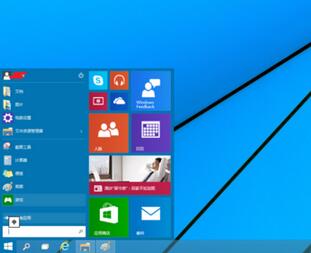
2.想要切换回win8的风格,首先右键点击桌面任务栏,选择“属性”。如下图所示
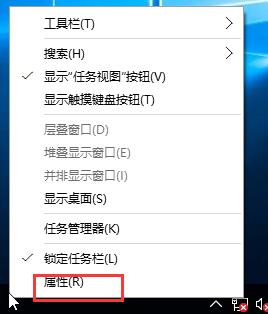
3.在弹出的窗口中切换到“开始菜单”。如下图所示
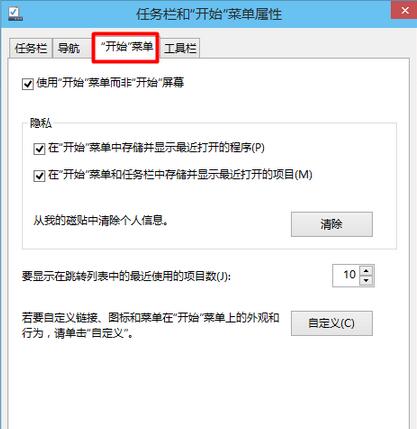
4.取消勾选“使用开始菜单而非开始屏幕”。如下图所示
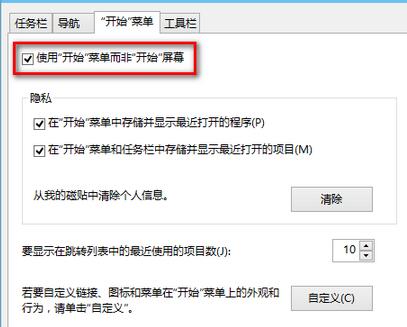
5.在弹出的窗口点击点击“注销并更改设置”。如下图所示
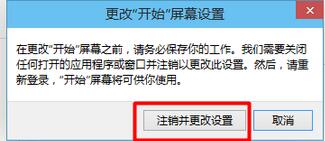
6.重启计算机,开始菜单的风格就回归了win8了。如下图所示
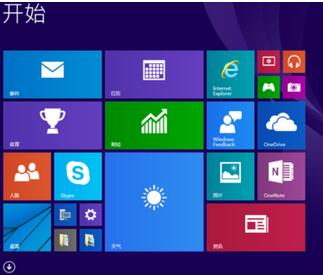
以上就是win10开始菜单切换风格的方法,是不是很简单呢,有兴趣的朋友赶快来尝试一下吧,如果你想换回默认样式只需重复操作,将前面的勾选上即可。
推荐阅读
"Win10累积更新卡在无限重启阶段的修复策略"
- win11系统无法识别移动硬盘怎么办 2024-05-06
- win11系统dns异常无法上网怎么办 2024-05-04
- win11系统如何调整鼠标速度 2024-05-03
- win11系统不显示wifi列表怎么办 2024-05-01
win10系统设置虚拟内存教程分享
- win11系统如何查看内存条卡槽数量 2024-04-29
- win11系统怎么开启节能模式 2024-04-29
- win11系统usb接口无法识别设备如何解决 2024-04-28
- win11系统如何添加网络打印机 2024-04-26
老白菜下载
更多-
 老白菜怎样一键制作u盘启动盘
老白菜怎样一键制作u盘启动盘软件大小:358 MB
-
 老白菜超级u盘启动制作工具UEFI版7.3下载
老白菜超级u盘启动制作工具UEFI版7.3下载软件大小:490 MB
-
 老白菜一键u盘装ghost XP系统详细图文教程
老白菜一键u盘装ghost XP系统详细图文教程软件大小:358 MB
-
 老白菜装机工具在线安装工具下载
老白菜装机工具在线安装工具下载软件大小:3.03 MB










